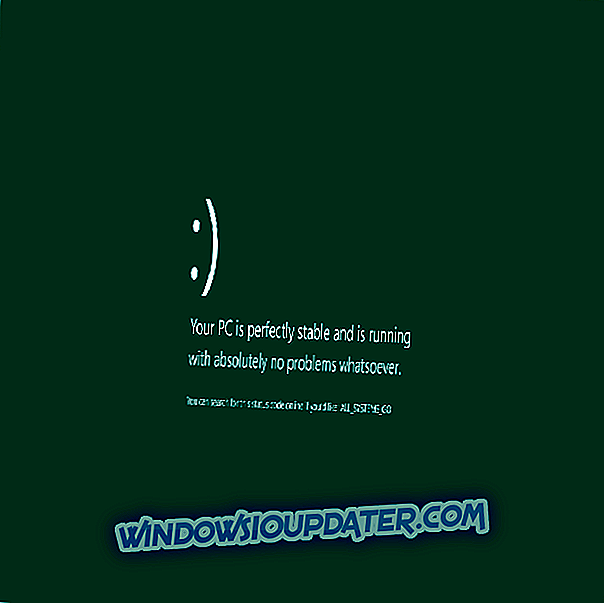Pokud "Program nemůže spustit, protože mfc110u.dll chybí z vašeho počítače, " nebo něco podobného se objeví při každém pokusu o otevření určitého programu, nebo při spuštění počítače, nebojte se. V tomto článku vám pomůžeme tento problém vyřešit a lépe pochopit, co znamená mfc110u.dll.
Mfc110u.dll je typem souboru DLL, který se spájá s Microsoft's Visual Studio vytvořeným pro operační systémy Windows by Cyan Soft. Problém s tímto souborem DLL by mohl být způsoben, pokud jsou některé součásti Visual Studio poškozeny, nebo je software třetích stran poškozen. Když je mfc110u.dll poškozen nebo chybí ve vašem počítači, dostanete varovnou zprávu, když otevřete určitý program, který je s tímto souborem spojen, nebo i když se počítač spustí.
Jak opravit chybu Mfc110u.dll?
Mnoho aplikací requre Mfc110u.dll soubor, ale někdy mohou nastat problémy s tímto souborem. Pokud jde o problémy, uživatelé nahlásili následující problémy:
- Program nelze spustit, protože mfc110u.dll chybí z vašeho počítače - Toto je běžná chyba, která se může objevit na vašem PC. Problém je obvykle způsoben chybějící nebo poškozené Visual C ++ Redistributables.
- Mfc110u.dll chybí Age of Empires - Někdy se tato chybová zpráva může zobrazit u určitých her a mnoho uživatelů ohlásilo tento problém při pokusu o spuštění Age of Empires.
- Mfc110u.dll chybí AutoCad, AVG - Jak již bylo zmíněno, některé aplikace vyžadují tento soubor, aby fungovaly správně. Pokud tento soubor chybí, zkuste přeinstalovat příslušnou aplikaci a zkontrolujte, zda to pomáhá.
- Mfc110u.dll nebyl nalezen - Toto je variace této chyby, ale měli byste být schopni problém vyřešit pomocí řešení z tohoto článku.
- Mfc110u.dll Sony Vaio, HP - Mnoho uživatelů Sony Vaio a HP nahlásilo tento problém. Podle nich může být problém některé předinstalované aplikace a pro vyřešení problému je třeba tyto aplikace vyhledat a odstranit z počítače.
Řešení 1 - Stáhněte si Microsoft Visual C ++ Redistributable Package
Vzhledem k tomu, že mfc110u.dll je součástí balíčku Microsoft Visual C ++ Redistributable Package pro aplikaci Visual Studio, můžete tento problém vyřešit jednoduše stažením a instalací tohoto balíčku znovu z webových stránek společnosti Microsoft. Na tomto odkazu naleznete verze x86 i x64 verze Microsoft Visual C ++ Redistributable Package pro aplikaci Visual Studio.
Pokud budete procházet internetem pro řešení tohoto problému, budete pravděpodobně najít spoustu webových stránek, které vám stačí stáhnout soubor DLL sám. Ale nedoporučujeme to, protože pravděpodobně budete muset nejprve stáhnout tento webový instalační program DLL, který někdy může obsahovat škodlivý software, takže stahování celého balíčku ze stránek společnosti Microsoft je mnohem bezpečnější.
Důrazně doporučujeme stáhnout si tento nástroj (100% bezpečný a testovaný námi) k opravě různých problémů s PC, jako jsou chybějící nebo poškozené .dll, ale také ztráta souborů a malware.
Řešení 2 - Zkontrolujte antivirový program
Pokud Mfc110u.dll chybí z vašeho PC, problém může být váš antivirový software. Použití antiviru je důležité, pokud chcete chránit počítač před hrozbami online, ale někdy může antivirový program zasahovat do jiných aplikací. Ve skutečnosti může antivirový program někdy odstranit nebo blokovat důležité soubory DLL, jako je například Mfc110u.dll,
Pokud máte tento problém v počítači, můžete zkusit změnit konfiguraci antivirového programu a zkontrolovat, zda to pomáhá. Pokud to nepomůže, zkuste dočasně zakázat antivirový program.
Jako poslední možnost můžete zkusit odebrat antivirový software. Několik uživatelů uvedlo, že mají problémy s AVG a Avast, ale po jejich odstranění z počítače byl problém zcela vyřešen.
Pokud problém odstraníte odstraněním antivirového programu, můžete zvážit přepnutí na jiné antivirové řešení. Existuje mnoho skvělých antivirových aplikací dostupných na trhu, ale v současné době nejlepší jsou Bitdefender a BullGuard, takže si můžete vyzkoušet některý z nich.
Řešení 3 - Odstraňte problematické aplikace
Uživatelé systému Windows instalují na pozadí všechny druhy aplikací třetích stran, ale někdy mohou tyto aplikace způsobit tento problém. Jednou z těchto problematických aplikací je VAIO Update . Podle uživatelů tato aplikace běží na pozadí a je odpovědná za tuto chybu. Chcete-li problém odstranit, musíte tuto aplikaci odinstalovat z počítače.
Pro zajištění úplného odstranění aplikace doporučujeme použít aplikaci pro odinstalaci. Tyto nástroje odstraní všechny soubory a položky registru spojené s aplikací a zcela ji odstraní z počítače. Existuje mnoho pevných odinstalačních aplikací k dispozici, ale nejlepší jsou IOBit Uninstaller (zdarma), Revo Uninstaller a Ashampoo Uninstaller .
Nezapomeňte, že tato chyba se může objevit i v jiných aplikacích, takže dávejte pozor na podezřelé aplikace. Několik uživatelů uvedlo, že některé aplikace mají tendenci zanechávat určité soubory a položky registru i po jejich odinstalaci. Chcete-li tento problém vyřešit, nezapomeňte stáhnout jeden z výše uvedených aplikací odinstalační program a vyčistit všechny zbylé soubory.
Řešení 4 - Proveďte čisté spuštění
Jak již bylo zmíněno, aplikace třetích stran mohou rušit váš systém a způsobit, že se tyto i další chyby objeví. Chcete-li zjistit, která aplikace způsobuje tento problém, doporučuje se provést čisté spuštění. To je poměrně jednoduché a můžete to provést pomocí následujících kroků:
- Stiskněte klávesu Windows + R a zadejte msconfig . Stiskněte klávesu Enter nebo klepněte na tlačítko OK .

- Přejděte na kartu Služby, zaškrtněte políčko Skrýt všechny služby společnosti Microsoft a klepněte na tlačítko Zakázat vše .

- Přejděte na kartu Po spuštění a klepněte na příkaz Otevřít Správce úloh .

- Když se otevře Správce úloh, zobrazí se seznam spouštěcích aplikací. Klepněte pravým tlačítkem myši na první spouštěcí aplikaci v seznamu a vyberte možnost Zakázat . Tento krok opakujte pro všechny spouštěcí aplikace v seznamu.

- Po zakázání všech spouštěcích aplikací zavřete Správce úloh a přejděte zpět do okna Konfigurace systému . Klikněte na tlačítko Použít a OK a vyberte možnost restartování počítače.

Jakmile se počítač restartuje, zkontrolujte, zda se problém neobjevil. Pokud tomu tak není, musíte povolit aplikace a služby se zdravotním postižením po jednom, dokud nenajdete aplikaci, která tento problém způsobuje. Nezapomeňte, že je nutné restartovat počítač po povolení skupiny aplikací nebo služeb za účelem použití změn.
Jakmile najdete problémovou aplikaci, můžete ji nechat vypnutou, odinstalovat nebo aktualizovat a zkontrolovat, zda se problém vyřeší.
Řešení 5 - Přeinstalujte redistribuovatelné součásti Microsoft C ++ a problematickou aplikaci
Někdy může k tomuto problému dojít, pokud není určitá aplikace správně nainstalována. Mnoho aplikací používá redistribuovatelné komponenty C ++, ale pokud je instalace poškozena, tuto aplikaci nebudete moci spustit. Ve skutečnosti, pokud aplikace není správně nainstalována, můžete dostat zprávu, že Mfc110u.dll chybí z vašeho PC.
Pokud k tomu dojde, musíte najít aplikaci, která vám tento problém poskytuje, a znovu ji nainstalovat. Kromě přeinstalace problematické aplikace budete možná muset přeinstalovat C ++ Redistributables, které aplikace používá.
Pokud používáte 64bitovou verzi systému Windows, je třeba nainstalovat 32bitovou i 64bitovou verzi redistribuovatelných součástí. Poté by měl být problém vyřešen.
Řešení 6 - Opravte instalaci C ++ Redistributables
Pokud se zobrazí chybová zpráva, že chybí Mfc110u.dll, problém může být instalace C ++ Redistributable. Někdy se tato komponenta může poškodit a jiné aplikace nebudou moci spustit. V důsledku toho se může při pokusu o spuštění dotčených aplikací zobrazit chybová zpráva. Problém však můžete vyřešit jednoduše opravou instalace C ++ Redistributables. Postupujte takto:
- Stiskněte klávesu Windows + S a vstupte do ovládacího panelu . Ze seznamu výsledků vyberte Ovládací panely .

- Když se otevře Ovládací panely, vyberte položku Programy a funkce .

- Nyní se zobrazí seznam nainstalovaných aplikací. Vyhledejte verzi C ++ Redistributables, kterou chcete opravit, vyberte ji a klepněte na Změnit .

- Klepněte na tlačítko Oprava a podle pokynů na obrazovce opravte instalaci.
Nezapomeňte, že budete muset opravit všechny verze C ++ Redistributables, abyste tento problém vyřešili.
To by bylo vše, po přeinstalaci Visual C ++ Redistributable Package vaše problémy s chybějící mfc110u.dll by měly být pryč. Máte-li jakékoli připomínky nebo návrhy, napište je prosím do níže uvedené části komentáře, rádi bychom si je přečetli.
Pokud máte stále problémy s .dll soubory na vašem PC, důrazně doporučujeme stáhnout tento nástroj (100% bezpečný a testovaný námi) pro opravu různých problémů s PC, jako jsou chybějící nebo poškozené .dlls, ale také ztráta souborů a malware. Pomocí technologií společnosti Microsoft může tento nástroj vyřešit váš problém.